目前我们比较常用的电脑系统是windows操作系统,而网上安装windows系统的教程很多,方法也很多 。不过对于电脑新手来说,安装系统还是比较有挑战性的,不少网友不清楚电脑系统怎么安装,担心弄坏电脑 。下面小编就以安装win7为例,给大家演示一个超简单快捷的安装系统教程 。
具体步骤如下:
1、下载安装小白一键重装系统软件并打开,选择“在线重装”界面后,选择合适的系统,然后点击“安装此系统” 。
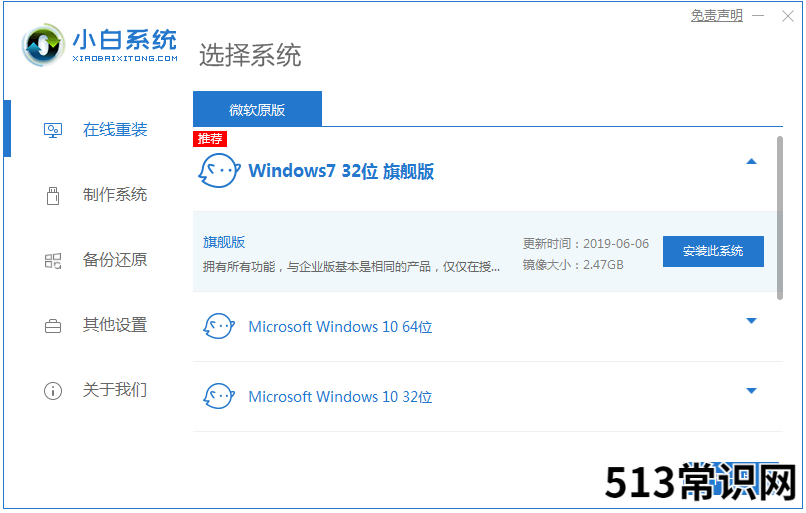
文章插图
2、这页可以勾选自己需要安装的软件,然后点击“下一步” 。
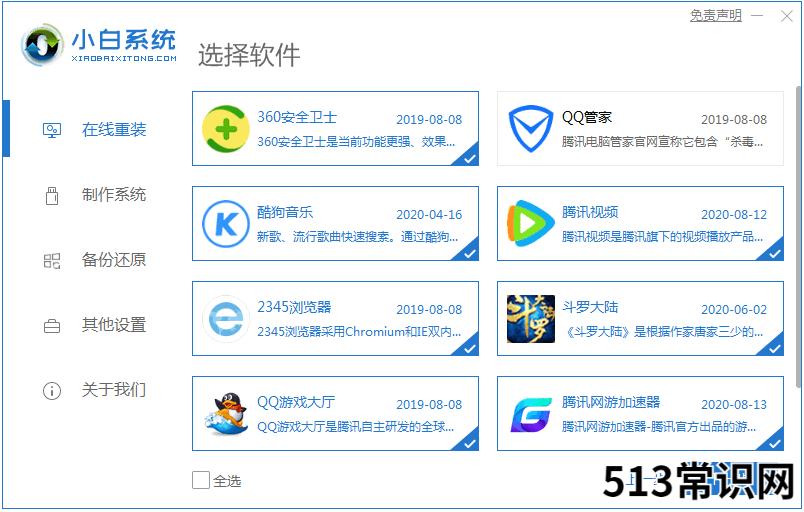
文章插图
3、选择好需要安装的系统和备份的文件后,软件会自动下载对应的系统文件,并进行文件的备份,耐心等待即可 。
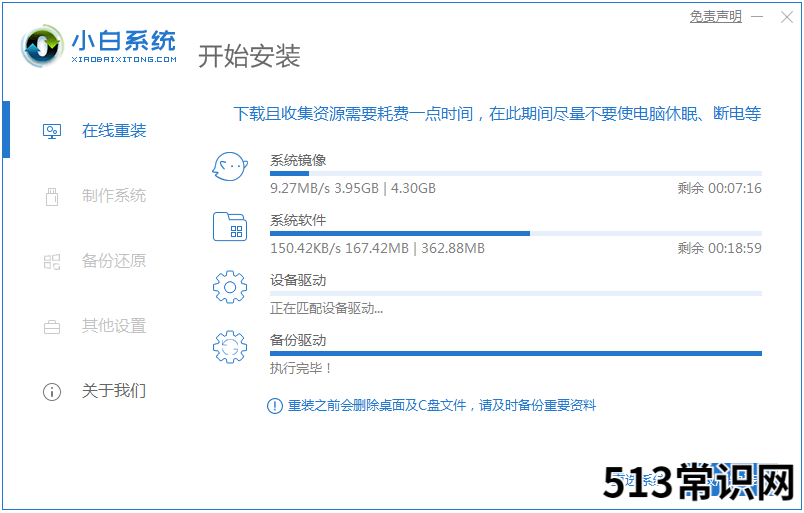
文章插图
4、等待环境部署完成后,可以立即重启 。
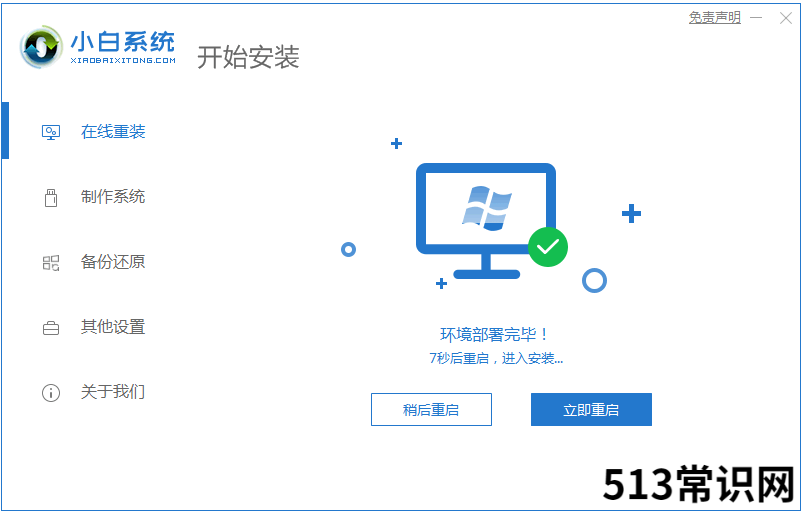
文章插图
5、重启电脑后选择第二项xiaobai-pe模式安装系统 。
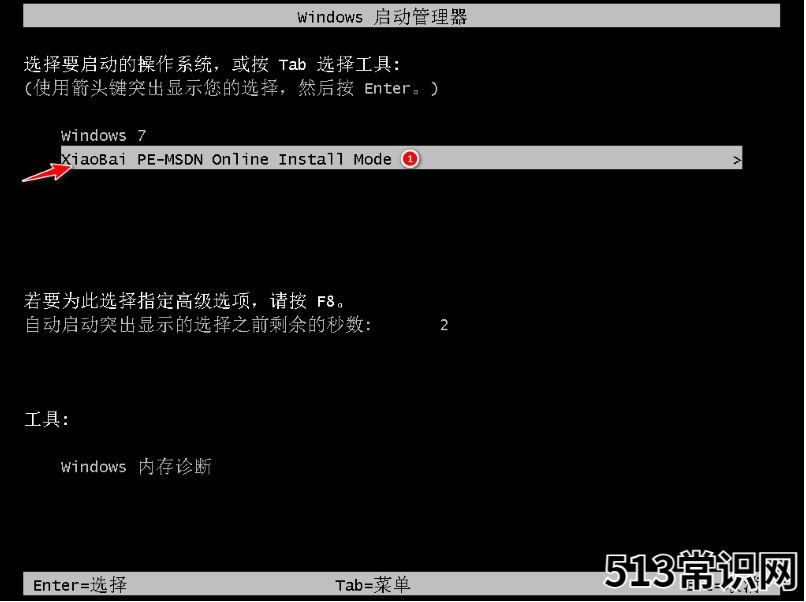
文章插图
6、进入pe后,软件会自动进行win7系统安装,耐心等待 。
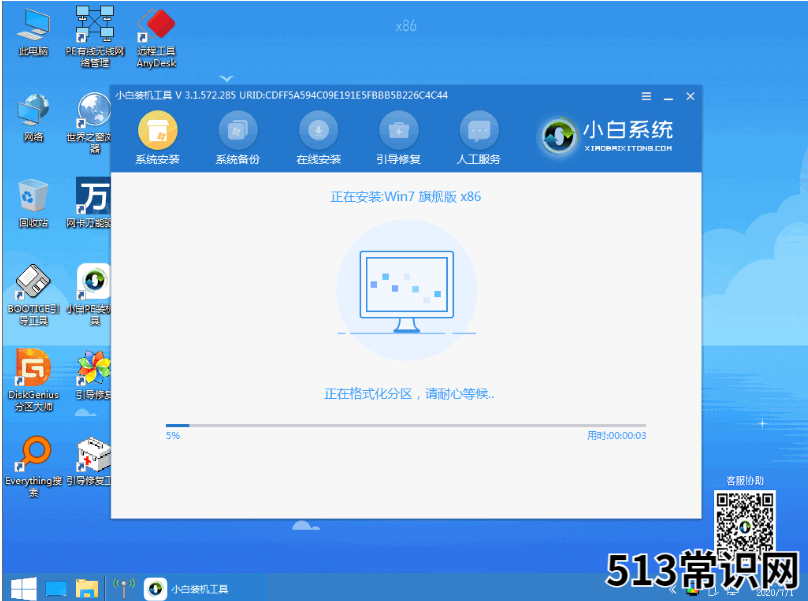
文章插图
7、win7系统重装完毕,选择立即重启 。
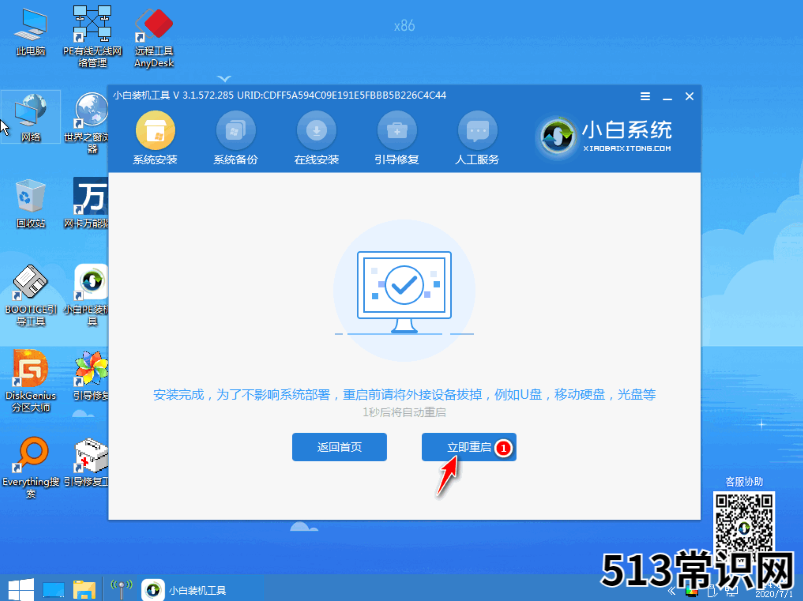
文章插图
8、期间可能会重启多次,然后选择win7系统进入系统桌面,如下图,系统就重装完成啦 。

文章插图
以上便是win7在线重装的过程 。通过小白一键重装系统工具,你还可以在线重装windows系列其他系统 。另外如果电脑系统坏了进不去的情况下,还可以通过小白工具制作u盘启动盘重装系统哦 。
以上关于本文的内容,仅作参考!温馨提示:如遇健康、疾病相关的问题,请您及时就医或请专业人士给予相关指导!
「四川龙网」www.sichuanlong.com小编还为您精选了以下内容,希望对您有所帮助:- 全新系统重装工具小白三步装机版上线
- win10重装系统怎么分区图文教程
- 系统丢失dll重装系统能解决吗
- 重装系统打开PE装机工具的时候显示当前硬盘还未分区
- 怎么使用微软升级助手给电脑升级系统
- 演示手动ghost系统安装教程
- 分享电脑安装系统步骤
- 如何进行电脑双系统安装
- 虚拟光驱安装系统教程
- windows操作系统安装教程
